TOYOTA PROACE 2020 Notices Demploi (in French)
Manufacturer: TOYOTA, Model Year: 2020, Model line: PROACE, Model: TOYOTA PROACE 2020Pages: 430, PDF Size: 47.42 MB
Page 401 of 430
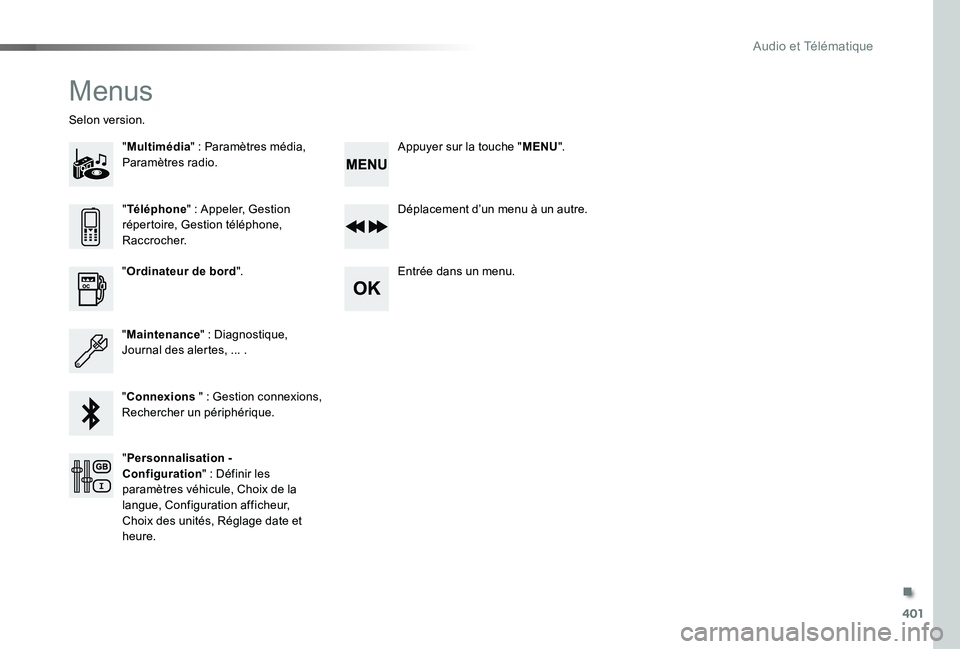
401
Menus
"Multimédia" : Paramètres média, Paramètres radio.
Selon version.
Déplacement d’un menu à un autre.
Entrée dans un menu."Ordinateur de bord".
"Maintenance" : Diagnostique, Journal des alertes, ... .
"Connexions " : Gestion connexions, Rechercher un périphérique.
"Téléphone" : Appeler, Gestion répertoire, Gestion téléphone, Raccrocher.
"Personnalisation - Configuration" : Définir les paramètres véhicule, Choix de la langue, Configuration afficheur, Choix des unités, Réglage date et heure.
Appuyer sur la touche "MENU".
.
Audio et Télématique
Page 402 of 430

402
RDS
Procédure courte
Procédure longue
L'environnement extérieur (colline, immeuble, tunnel, parking, sous-sol...) peut bloquer la réception, y compris en mode de suivi RDS. Ce phénomène est normal dans la propagation des ondes radio et ne traduit en aucune manière une défaillance de l'autoradio.Appuyer sur la touche MENU.
Sélectionner "Fonctions audio".
Appuyer sur OK.
Sélectionner la fonction "Préférences bande FM".
Appuyer sur OK.
Sélectionner "Activer suivi de fréquence (RDS)".
Appuyer sur OK, RDS s'affiche sur l'écran.
En mode "Radio", appuyer directement sur OK pour activer / désactiver le mode RDS.
Le RDS, si activé, permet de continuer à écouter une même station grâce au suivi de fréquence. Cependant, dans
certaines conditions, le suivi de cette station RDS n'est pas assuré sur tout le pays, les stations de radio ne couvrant pas 100% du territoire. Cela explique la perte de réception de la station lors d'un trajet.
Lorsque le RDS n’est pas disponible, le sigle RDS barré apparait sur l’afficheur.
Radio
Sélectionner une station
Effectuer des pressions successives sur la touche SOURCE et sélectionner la radio.
Appuyer sur cette touche pour sélectionner une gamme d'ondes (FM / DAB / AM).
Appuyer sur l'une des touches pour effectuer une recherche automatique des stations de radio.
Appuyer sur l'une des touches pour effectuer une recherche manuelle de fréquence supérieure / inférieure.
Appuyer sur cette touche pour afficher la liste des stations captées localement.Pour mettre à jour cette liste, appuyer plus de deux secondes. Pendant la mise à jour, le son est coupé.
Audio et Télématique
Page 403 of 430
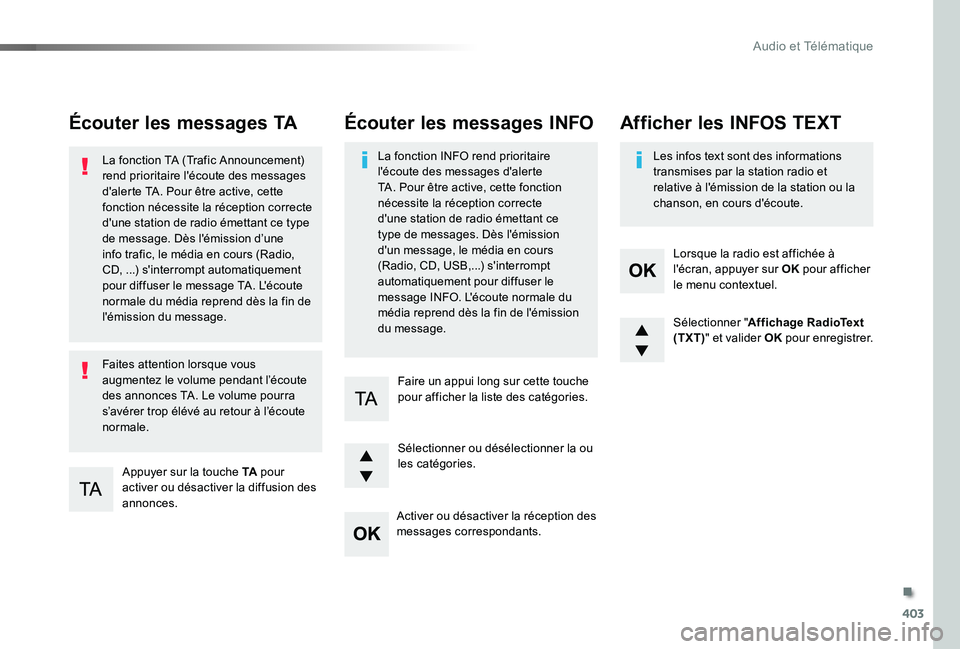
403
Écouter les messages TA
Appuyer sur la touche TA pour activer ou désactiver la diffusion des annonces.
La fonction TA (Trafic Announcement) rend prioritaire l'écoute des messages d'alerte TA. Pour être active, cette fonction nécessite la réception correcte d'une station de radio émettant ce type de message. Dès l'émission d’une info trafic, le média en cours (Radio, CD, ...) s'interrompt automatiquement pour diffuser le message TA. L'écoute normale du média reprend dès la fin de l'émission du message.
Faites attention lorsque vous augmentez le volume pendant l’écoute des annonces TA. Le volume pourra s’avérer trop élévé au retour à l’écoute normale.
Sélectionner "Affichage RadioText (TXT)" et valider OK pour enregistrer.
Sélectionner ou désélectionner la ou les catégories.
Lorsque la radio est affichée à l'écran, appuyer sur OK pour afficher le menu contextuel.
Faire un appui long sur cette touche pour afficher la liste des catégories.
Écouter les messages INFO
La fonction INFO rend prioritaire l'écoute des messages d'alerte TA. Pour être active, cette fonction nécessite la réception correcte d'une station de radio émettant ce type de messages. Dès l'émission
d'un message, le média en cours (Radio, CD, USB,...) s'interrompt automatiquement pour diffuser le message INFO. L'écoute normale du média reprend dès la fin de l'émission du message.
Les infos text sont des informations transmises par la station radio et relative à l'émission de la station ou la chanson, en cours d'écoute.
Afficher les INFOS TEXT
Activer ou désactiver la réception des messages correspondants.
.
Audio et Télématique
Page 404 of 430

404
Radio DAB (Digital Audio Broadcasting)*
Affichage des options :si active mais non disponible, l'affichage sera barré.
Station mémorisée, touches 1 à 6.Appui court : sélection station de radio mémorisée.Appui long : mémorisation d'une station.
Affichage du nom du "multiplex" écouté, aussi appelé "ensemble".
Affichage de la liste de toutes les
stations et de tous les "multiplex".
Représente la qualité du signal de la bande écoutée.
* Si le véhicule en est équipé.
Affichage RadioText (TXT) de la station courante.
Affichage du nom de la station courante.
Si la station "DAB" écoutée n'est pas disponible en "FM" l'option "DAB FM" est barrée.
Lorsque vous changez de région, une mise à jour de liste des stations mémorisées est conseillée.
Audio et Télématique
Page 405 of 430
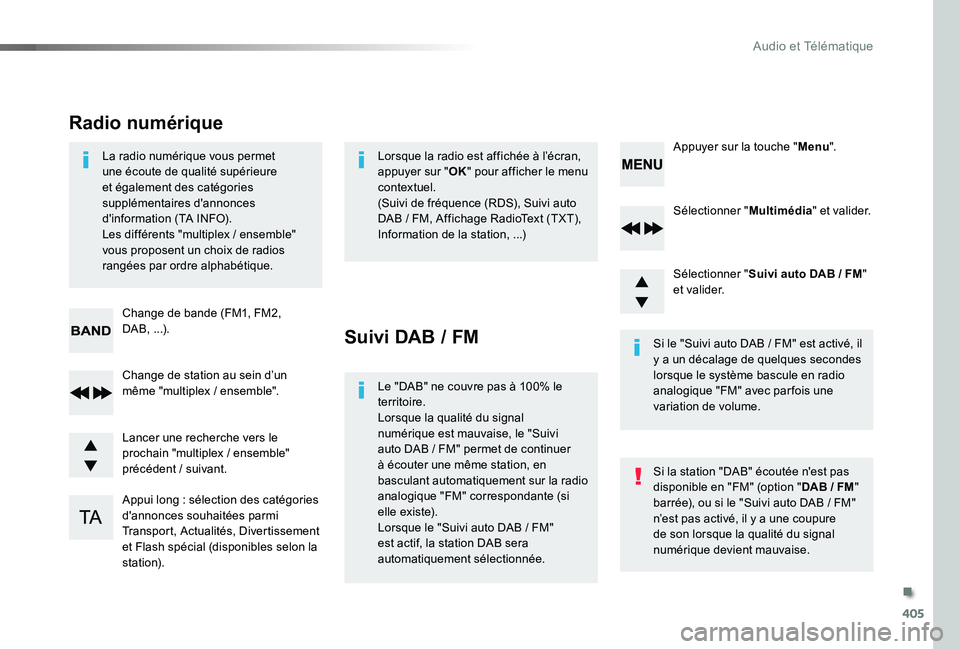
405
Sélectionner "Multimédia" et valider.
Sélectionner "Suivi auto DAB / FM" e t va l i d e r.
Appui long : sélection des catégories d'annonces souhaitées parmi Transport, Actualités, Divertissement et Flash spécial (disponibles selon la station).
Change de station au sein d’un même "multiplex / ensemble".
Appuyer sur la touche "Menu".
Lancer une recherche vers le prochain "multiplex / ensemble" précédent / suivant.
Change de bande (FM1, FM2, DAB, ...).
La radio numérique vous permet une écoute de qualité supérieure et également des catégories supplémentaires d'annonces d'information (TA INFO).Les différents "multiplex / ensemble"
vous proposent un choix de radios rangées par ordre alphabétique.
Radio numérique
Lorsque la radio est affichée à l’écran, appuyer sur "OK" pour afficher le menu contextuel.(Suivi de fréquence (RDS), Suivi auto DAB / FM, Affichage RadioText (TXT), Information de la station, ...)
Suivi DAB / FM
Le "DAB" ne couvre pas à 100% le territoire.Lorsque la qualité du signal numérique est mauvaise, le "Suivi auto DAB / FM" permet de continuer à écouter une même station, en basculant automatiquement sur la radio analogique "FM" correspondante (si elle existe).Lorsque le "Suivi auto DAB / FM" est actif, la station DAB sera automatiquement sélectionnée.
Si le "Suivi auto DAB / FM" est activé, il y a un décalage de quelques secondes lorsque le système bascule en radio analogique "FM" avec par fois une variation de volume.
Si la station "DAB" écoutée n'est pas disponible en "FM" (option "DAB / FM" barrée), ou si le "Suivi auto DAB / FM" n’est pas activé, il y a une coupure de son lorsque la qualité du signal numérique devient mauvaise.
.
Audio et Télématique
Page 406 of 430
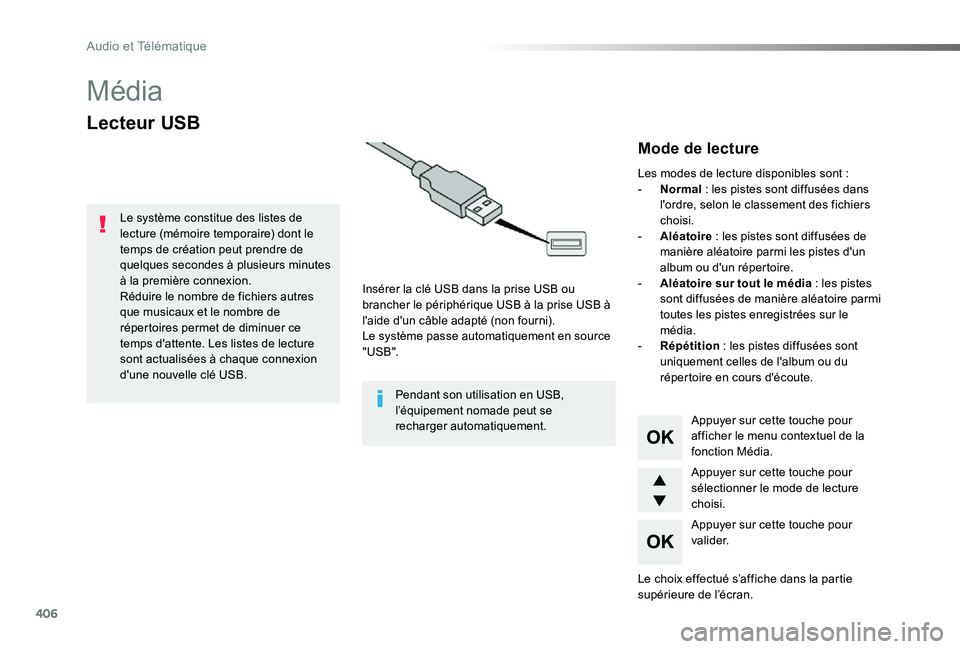
406
Média
Lecteur USB
Insérer la clé USB dans la prise USB ou brancher le périphérique USB à la prise USB à l'aide d'un câble adapté (non fourni).Le système passe automatiquement en source "USB".
Le système constitue des listes de lecture (mémoire temporaire) dont le temps de création peut prendre de quelques secondes à plusieurs minutes à la première connexion.Réduire le nombre de fichiers autres que musicaux et le nombre de répertoires permet de diminuer ce temps d'attente. Les listes de lecture sont actualisées à chaque connexion d'une nouvelle clé USB.
Appuyer sur cette touche pour afficher le menu contextuel de la fonction Média.
Appuyer sur cette touche pour sélectionner le mode de lecture choisi.
Appuyer sur cette touche pour va l i d e r.
Mode de lecture
Les modes de lecture disponibles sont :- Normal : les pistes sont diffusées dans l'ordre, selon le classement des fichiers choisi.- Aléatoire : les pistes sont diffusées de
manière aléatoire parmi les pistes d'un album ou d'un répertoire.- Aléatoire sur tout le média : les pistes sont diffusées de manière aléatoire parmi toutes les pistes enregistrées sur le média.- Répétition : les pistes diffusées sont uniquement celles de l'album ou du répertoire en cours d'écoute.
Le choix effectué s’affiche dans la partie supérieure de l’écran.
Pendant son utilisation en USB, l’équipement nomade peut se recharger automatiquement.
Audio et Télématique
Page 407 of 430
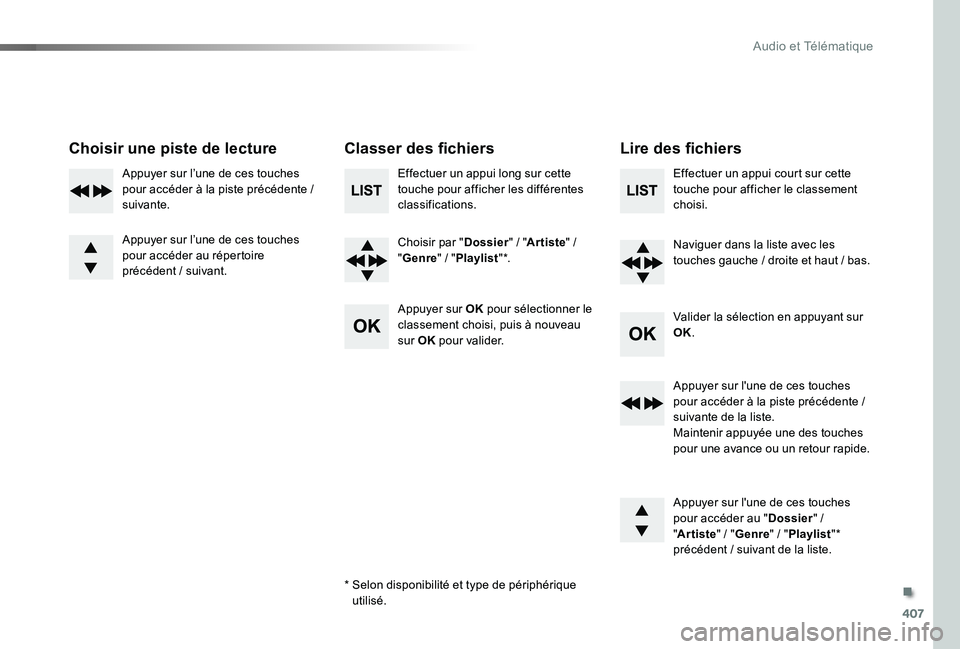
407
Choisir une piste de lectureClasser des fichiersLire des fichiers
Effectuer un appui long sur cette touche pour afficher les différentes classifications.
Choisir par "Dossier" / "Artiste" /
"Genre" / "Playlist" *.
Appuyer sur OK pour sélectionner le classement choisi, puis à nouveau sur OK pour valider.
Effectuer un appui court sur cette touche pour afficher le classement choisi.
Naviguer dans la liste avec les touches gauche / droite et haut / bas.
Valider la sélection en appuyant sur OK.
Appuyer sur l'une de ces touches pour accéder à la piste précédente / suivante de la liste.Maintenir appuyée une des touches
pour une avance ou un retour rapide.
Appuyer sur l'une de ces touches pour accéder au "Dossier" / "Artiste" / "Genre" / "Playlist"* précédent / suivant de la liste.
* Selon disponibilité et type de périphérique utilisé.
Appuyer sur l’une de ces touches pour accéder à la piste précédente / suivante.
Appuyer sur l’une de ces touches pour accéder au répertoire précédent / suivant.
.
Audio et Télématique
Page 408 of 430
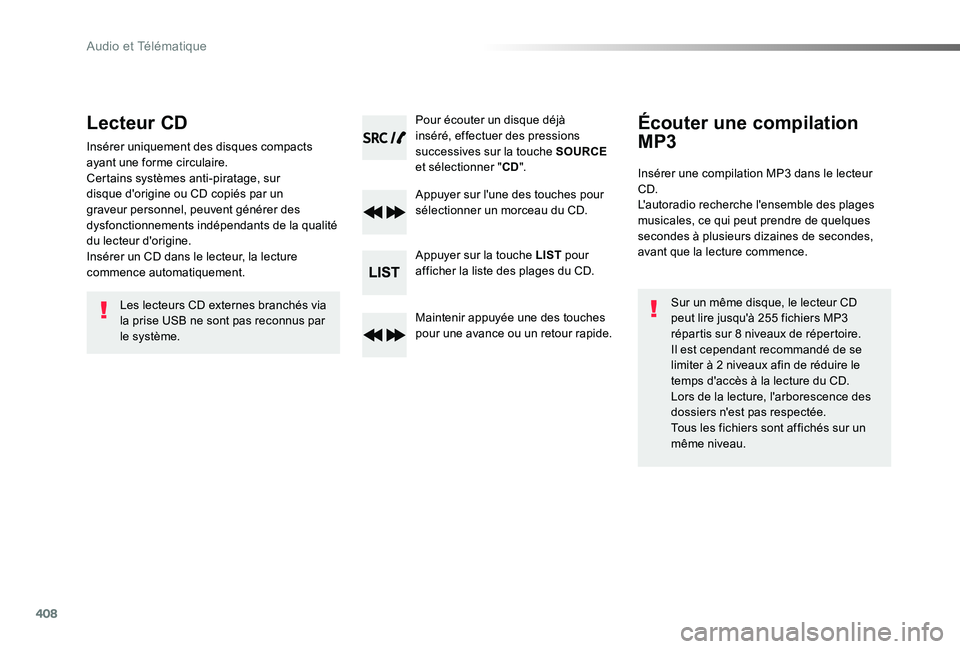
408
Lecteur CD
Insérer uniquement des disques compacts ayant une forme circulaire.Certains systèmes anti-piratage, sur disque d'origine ou CD copiés par un graveur personnel, peuvent générer des dysfonctionnements indépendants de la qualité du lecteur d'origine.Insérer un CD dans le lecteur, la lecture commence automatiquement.
Pour écouter un disque déjà inséré, effectuer des pressions successives sur la touche SOURCE et sélectionner "CD".
Appuyer sur l'une des touches pour sélectionner un morceau du CD.
Appuyer sur la touche LIST pour afficher la liste des plages du CD.
Maintenir appuyée une des touches pour une avance ou un retour rapide.
Écouter une compilation
MP3
Insérer une compilation MP3 dans le lecteur CD.L'autoradio recherche l'ensemble des plages musicales, ce qui peut prendre de quelques secondes à plusieurs dizaines de secondes,
avant que la lecture commence.
Sur un même disque, le lecteur CD peut lire jusqu'à 255 fichiers MP3 répartis sur 8 niveaux de répertoire.Il est cependant recommandé de se limiter à 2 niveaux afin de réduire le temps d'accès à la lecture du CD.Lors de la lecture, l'arborescence des dossiers n'est pas respectée.Tous les fichiers sont affichés sur un même niveau.
Les lecteurs CD externes branchés via la prise USB ne sont pas reconnus par le système.
Audio et Télématique
Page 409 of 430
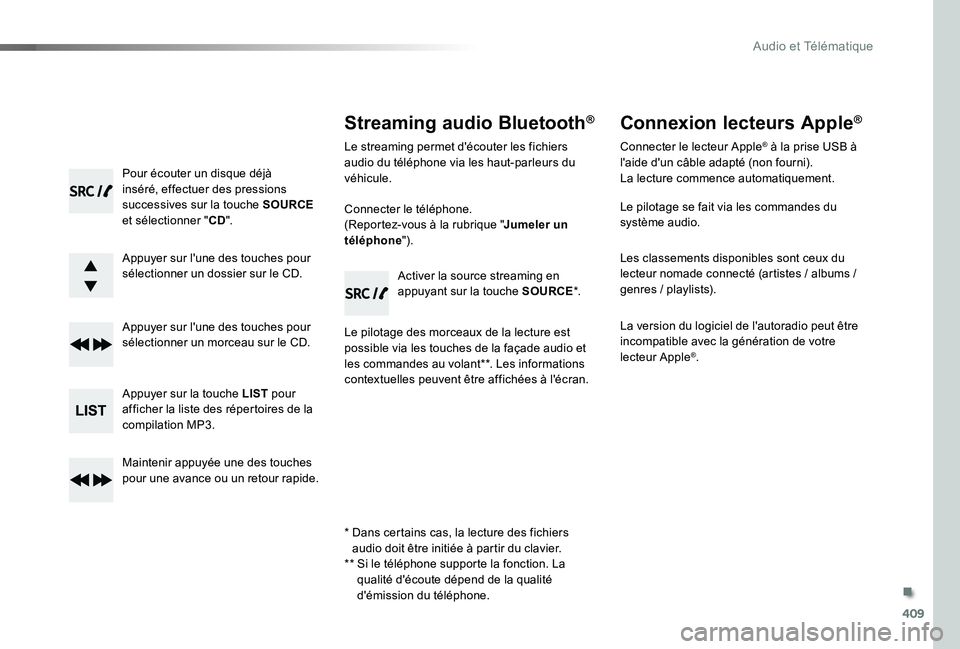
409
Pour écouter un disque déjà inséré, effectuer des pressions successives sur la touche SOURCE et sélectionner "CD".
Appuyer sur l'une des touches pour sélectionner un dossier sur le CD.
Appuyer sur l'une des touches pour sélectionner un morceau sur le CD.
Appuyer sur la touche LIST pour afficher la liste des répertoires de la compilation MP3.
Maintenir appuyée une des touches pour une avance ou un retour rapide.
Streaming audio Bluetooth®
Le streaming permet d'écouter les fichiers audio du téléphone via les haut-parleurs du véhicule.
Connecter le téléphone.(Reportez-vous à la rubrique "Jumeler un téléphone").
Le pilotage des morceaux de la lecture est possible via les touches de la façade audio et les commandes au volant**. Les informations contextuelles peuvent être affichées à l'écran.
Activer la source streaming en appuyant sur la touche SOURCE*.
Connexion lecteurs Apple®
Connecter le lecteur Apple® à la prise USB à l'aide d'un câble adapté (non fourni).La lecture commence automatiquement.
Le pilotage se fait via les commandes du système audio.
Les classements disponibles sont ceux du lecteur nomade connecté (artistes / albums / genres / playlists).
La version du logiciel de l'autoradio peut être incompatible avec la génération de votre lecteur Apple®.
* Dans certains cas, la lecture des fichiers audio doit être initiée à partir du clavier.** Si le téléphone supporte la fonction. La qualité d'écoute dépend de la qualité
d'émission du téléphone.
.
Audio et Télématique
Page 410 of 430
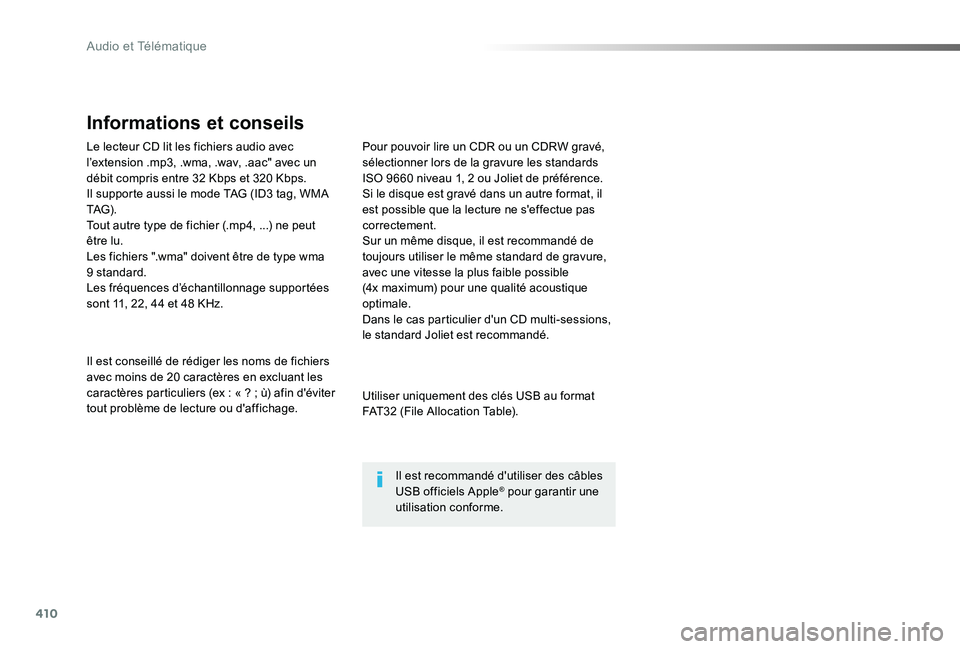
410
Le lecteur CD lit les fichiers audio avec l’extension .mp3, .wma, .wav, .aac" avec un débit compris entre 32 Kbps et 320 Kbps.Il supporte aussi le mode TAG (ID3 tag, WMA TAG) .Tout autre type de fichier (.mp4, ...) ne peut être lu.Les fichiers ".wma" doivent être de type wma 9 standard.Les fréquences d’échantillonnage supportées sont 11, 22, 44 et 48 KHz.
Il est conseillé de rédiger les noms de fichiers avec moins de 20 caractères en excluant les caractères particuliers (ex : « ? ; ù) afin d'éviter tout problème de lecture ou d'affichage.
Pour pouvoir lire un CDR ou un CDRW gravé, sélectionner lors de la gravure les standards ISO 9660 niveau 1, 2 ou Joliet de préférence.Si le disque est gravé dans un autre format, il est possible que la lecture ne s'effectue pas correctement.Sur un même disque, il est recommandé de toujours utiliser le même standard de gravure, avec une vitesse la plus faible possible (4x maximum) pour une qualité acoustique optimale.Dans le cas particulier d'un CD multi-sessions, le standard Joliet est recommandé.
Informations et conseils
Utiliser uniquement des clés USB au format FAT32 (File Allocation Table).
Il est recommandé d'utiliser des câbles USB officiels Apple® pour garantir une utilisation conforme.
Audio et Télématique